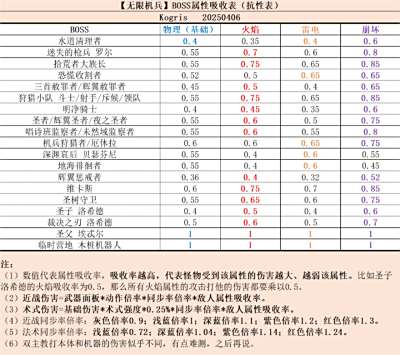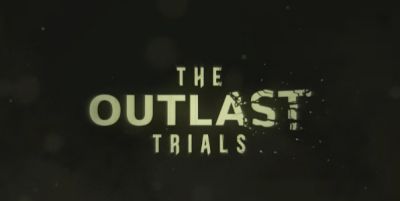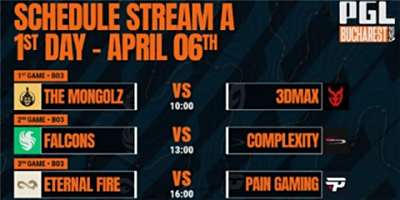Mac电脑运行游戏一直Mac用户们的心愿,目前能够支持mac电脑游玩的游戏数量屈指可数,不过好在MuMu模拟器Pro率先完成了苹果M系列芯片适配,现在玩家只需要使用MuMu模拟器Pro,就可以直接在Mac电脑上运行绝大多数的手机游戏,非常方便,具体的模拟器使用方法请看下文介绍。

mac电脑怎么运行游戏
mac电脑可以借助MuMu模拟器Pro运行游戏,MuMu模拟器Pro搭载了最新的安卓12引擎,并且完成了苹果M系列芯片适配,可以让玩家在Mac电脑上模拟安卓手机环境,成功运行游戏游玩。

除此之外,MuMu模拟器Pro还拥有独家的图形技术,可以更好的释放苹果Mac设备性能,最高可以达到240帧的超高帧数,并且拥有智能操作适配系统,能够支持使用键鼠或手柄进行游戏操作,模拟器使用方法也非常简单,具体步骤如下。
第一步:打开浏览器,搜索“MuMu模拟器Pro”找到模拟器官网,并跟随安装指引,安装最新版的MuMu模拟器Pro。
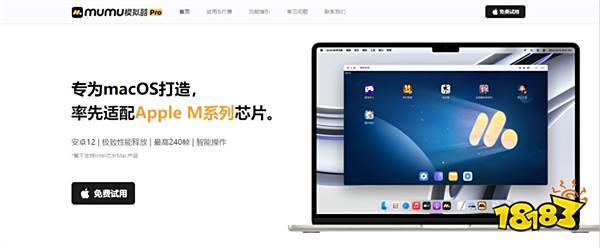
第二步:安装完毕后,启动MuMu模拟器Pro,并登录账号。
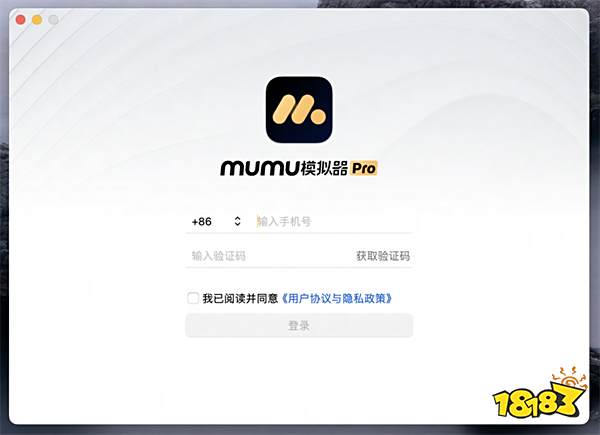
第三步:登录成功后,会弹出试用窗口,初次使用MuMu模拟器Pro的Mac设备,可以直接领取到试用资格,获取资格后,就可以开启MuMu模拟器Pro了。
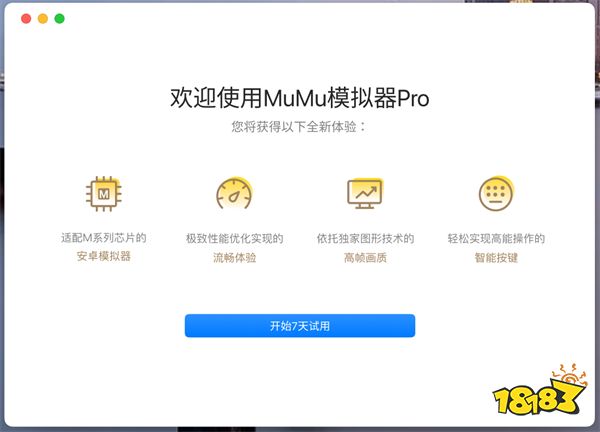
第四步:在MuMu模拟器Pro桌面上,可以看到【游戏中心】应用,点击即可进入游戏中心。
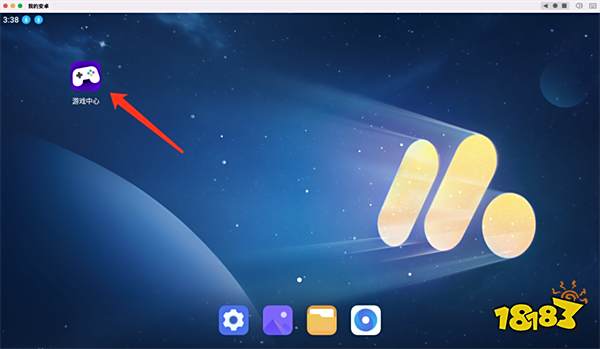
第五步:在游戏中心内,搜索想要游玩的游戏(这里以原神为例),就可以找到该游戏,点击即可一键完成游戏下载和安装。
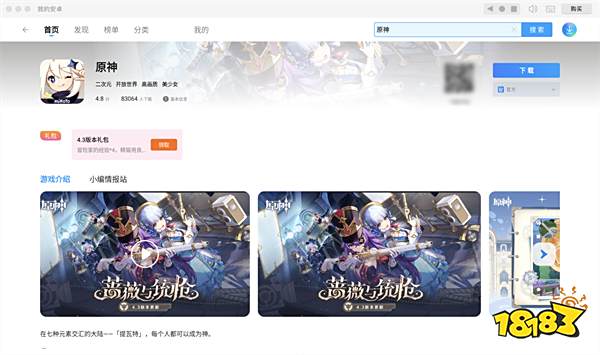
第六步:等待游戏安装完毕后,点击右上角的“圆圈”图标,可以回到模拟器桌面。
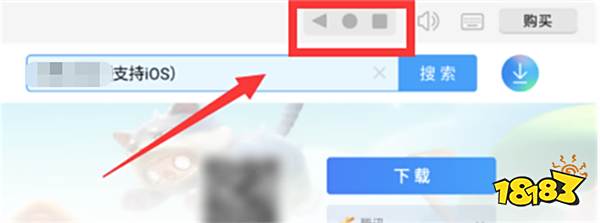
第七步:这时候,桌面上会多出刚刚安装好的游戏,点击就可以在mac电脑上运行游戏游玩了。
以上就是mac电脑怎么运行游戏的相关内容了,希望可以帮助到大家。
0
0